Tijdens een filmavond vorige week ontkoppelde mijn Fire TV Stick-afstandsbediening zichzelf willekeurig. Ik realiseerde me pas wat er was gebeurd nadat ik de afstandsbediening had opgepakt om het volume zachter te zetten. Onnodig te zeggen dat het een domper was op een ontspannende ervaring.
Ik sprong meteen online om erachter te komen hoe ik het probleem kon oplossen en hoe het gebeurde, en vooral wat het oranje lampje op de afstandsbediening dat knipperde betekende. Ik heb gecompileerd wat ik heb gevonden en de oplossingen die ik heb geprobeerd om de afstandsbediening weer aan het werk te krijgen.
Het oranje lampje op uw Fire TV-stick geeft aan dat de afstandsbediening niet is gekoppeld aan een Fire TV-stick en zich momenteel in de ontdekkingsmodus bevindt. Om dit op te lossen, probeert u uw Fire TV Stick uit te schakelen. Als dit niet werkt, probeer dan een fabrieksreset.
Wat geeft het oranje lampje van Fire TV aan?
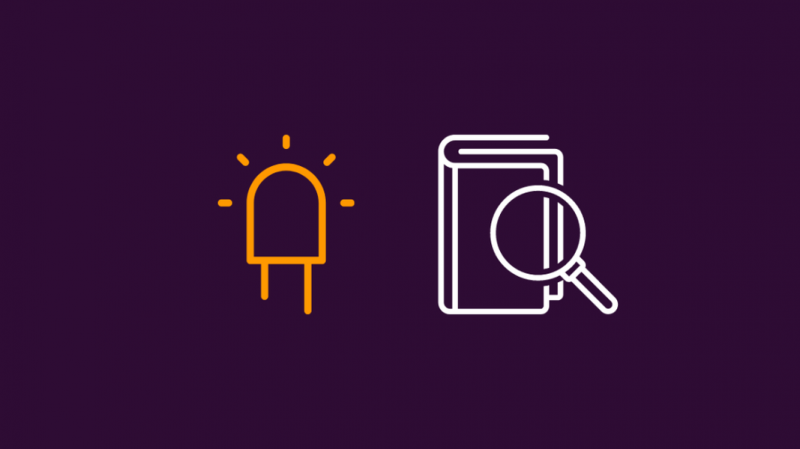
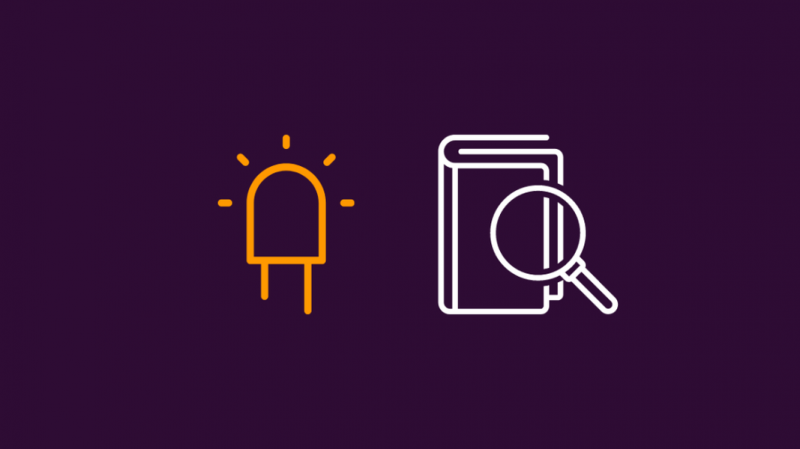
Een van de belangrijke indicatoren die ik had toen mijn afstandsbediening niet meer werkte, knipperde oranje. Dit betekent dat de afstandsbediening is ontkoppeld en zich momenteel in de ontdekkingsmodus bevindt. Dit kan gebeuren als de batterijen bijna leeg zijn of als de afstandsbediening niet voor de eerste keer aan de Fire TV Stick is gekoppeld.
Er kunnen meer redenen zijn waarom het zichzelf heeft ontkoppeld, en we zullen elk probleem dat dit kan veroorzaken proberen op te lossen met eenvoudig te volgen stappen voor probleemoplossing, zodat u uw Fire TV Stick binnen enkele seconden kunt repareren.
Controleren op draadloze interferentie
De afstandsbediening gebruikt radiogolven om te communiceren, en met name metalen voorwerpen of grote objecten kunnen de afstandsbediening storen wanneer deze communiceert met de Fire TV Stick.
Zorg ervoor dat de Bluetooth-functies van de apparaten in de buurt van de afstandsbediening en Fire Stick zijn uitgeschakeld, zodat er geen interferentie is wanneer je de afstandsbediening koppelt en gebruikt.
Als u meerdere Fire TV-sticks bezit, zorg er dan voor dat degene die problemen vertoont, is aangesloten op de Fire TV-stick die u gebruikt en niet al is aangesloten op een andere Stick.
Controleer de batterijen
Een andere reden waarom het oranje lampje knippert, is dat de batterijen van de afstandsbediening bijna leeg waren. Een lege batterij kan soms de Fire TV-afstandsbediening loskoppelen, wat leidt tot de externe detectiemodus die wordt aangegeven door het oranje lampje.
Vervang eerst de batterijen. Als het probleem hiermee niet is opgelost, controleer dan de richting van de batterijen en controleer of ze correct zijn geïnstalleerd. Installeer ze opnieuw in de juiste richting als ze dat niet waren. Gebruik de markeringen in het batterijcompartiment om u te helpen de batterijen te oriënteren.
Oplaadbare batterijen hebben een lager voltage dan hun tegenhangers voor eenmalig gebruik, dus probeer gewone alkalinebatterijen te gebruiken als de oplaadbare batterijen niet werken. Probeer ook verschillende merken batterijen.
Start de tv opnieuw op
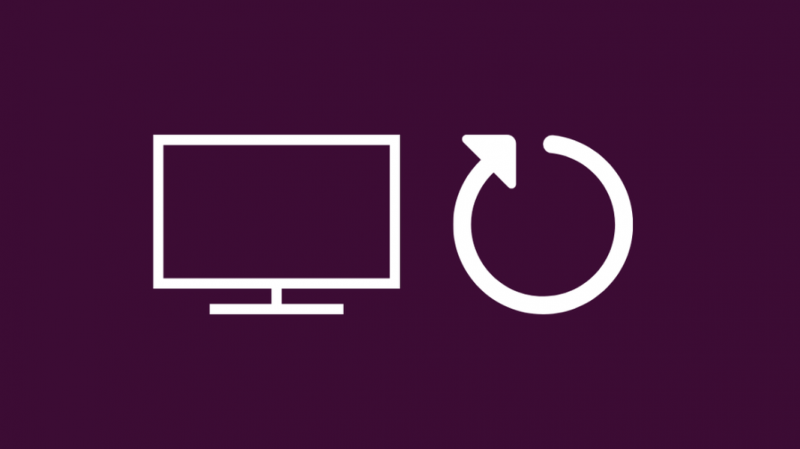
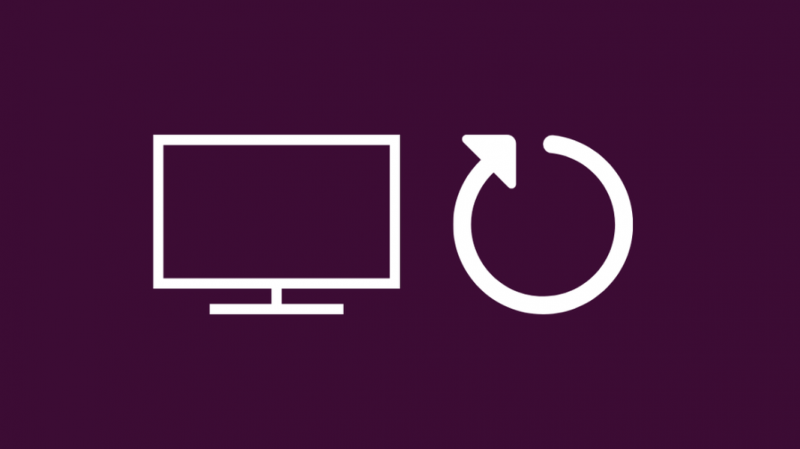
Soms ligt het probleem bij de tv zelf, en opnieuw opstarten kan het probleem oplossen. De herstartprocedure is net zo eenvoudig als het uitschakelen van uw tv en weer inschakelen. De methode verschilt van tv tot tv, dus probeer zelf opnieuw op te starten.
Controleer het wifi-wachtwoord
Als uw Fire TV Stick de verbinding met Wi-Fi heeft verbroken, is het mogelijk dat de afstandsbediening niet met de Fire Stick kan worden gekoppeld. Een van de eerste dingen waarop u kunt controleren, is of uw wifi-wachtwoord is gewijzigd. Als je het had gewijzigd, verbind je de Fire TV Stick met behulp van de Fire TV Remote-app met je wifi met het nieuwe wachtwoord.
Probeer de afstandsbediening te koppelen nadat je de Fire Stick met wifi hebt verbonden.
Start de router opnieuw op
Een eenvoudige herstart van de router kan de meeste problemen met uw wifi-verbinding oplossen. Het kan problemen oplossen die het gevolg zijn van een recente wijziging van de instelling of als er iets met de software is gebeurd.
U kunt doorgaan met een routerreset als dit het probleem niet voor u oplost. Houd er echter rekening mee dat alle instellingen worden hersteld naar de fabrieksinstellingen, dus u moet opnieuw inloggen met uw internetreferenties. Houd deze dus bij de hand voordat u reset.
Zet je VPN of Firewall uit
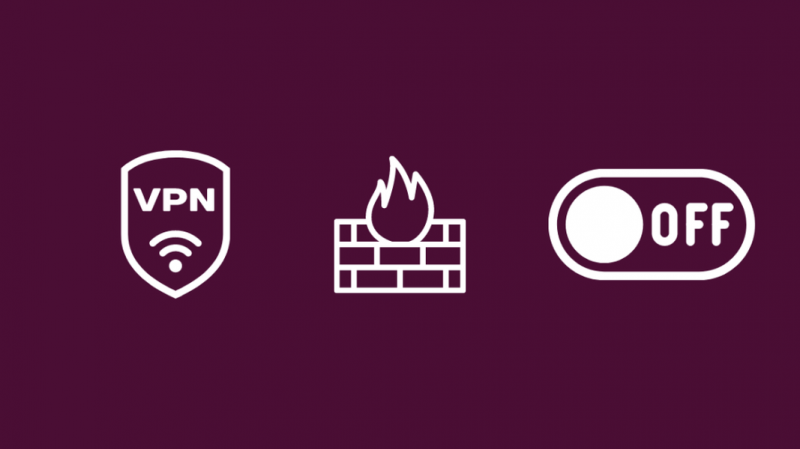
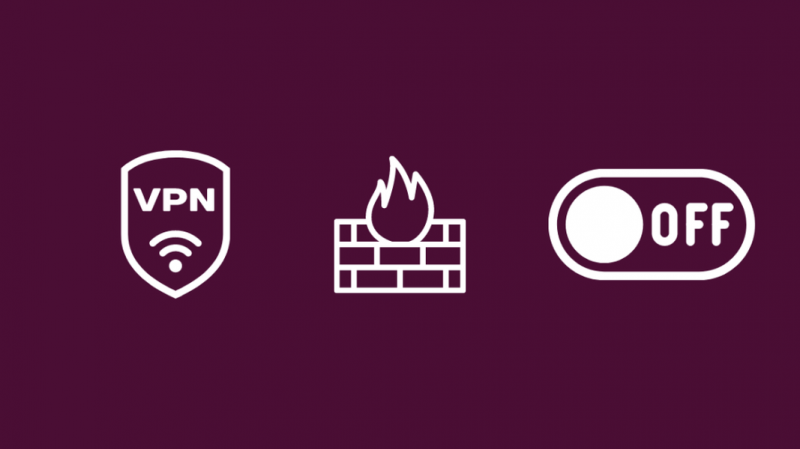
Een firewall of een VPN in uw router kan de Fire TV Stick een verbinding met uw wifi-netwerk ontzeggen. Log in op de instellingenpagina van uw router door 192.168.1.1 in de adresbalk van uw webbrowser te typen.
U kunt de VPN of Firewall inschakelen als de Fire TV Stick met succes verbinding maakt met uw netwerk.
Power Cycle je Fire Stick
Misschien kan de afstandsbediening die de verbinding willekeurig verbreekt, worden herleid tot de Fire Stick zelf. Als dit het geval was, probeer dan een power cycle van de Fire Stick.
Een power cycle is een procedure waarbij je de stroombron van de Fire Stick loskoppelt, een paar minuten wacht en hem weer aansluit. Een power cycle kan problemen oplossen die verband houden met iets dat is opgeslagen in het RAM-geheugen van de Fire Stick, en waarschijnlijk je kwestie ook.
Reset je Fire Stick naar de fabrieksinstellingen


Een fabrieksreset is een van de laatste redmiddelmaatregelen die u kunt proberen in elke procedure voor probleemoplossing, en het kan al uw instellingen wissen en u afmelden bij alle ingelogde accounts. Als je hiermee akkoord gaat, probeer dan een fabrieksreset. Het kan de meeste, zo niet alle, problemen met uw Fire TV Stick oplossen.
Een Fire TV terugzetten naar de fabrieksinstellingen:
- Werp eerst alle uitbreidbare opslag uit als u die hebt aangesloten.
- Houd de terug-knop en de rechterkant van de navigatiecirkel samen 10 seconden ingedrukt.
- Selecteer op het scherm Doorgaan om door te gaan met de fabrieksreset. Als u ervoor kiest om niets te kiezen, wordt het apparaat automatisch gereset.
Na een fabrieksreset moet je het initiële installatieproces opnieuw uitvoeren en je opnieuw aanmelden bij je Amazon-account.
Gebruik andere invoerapparaten om de herstelmodus te openen.
Dit is een meer geavanceerde oplossing en moet alleen worden geprobeerd als u vertrouwd bent met het wijzigen van de BIOS-instellingen op de Fire TV. Om te proberen op te starten in de herstelmodus, moet u eerst een USB-toetsenbord pakken. U kunt hiervoor geen MacOS-toetsenborden gebruiken, omdat deze geen speciale Print Screen-knop hebben. Volg dan deze stappen:
- Schakel de Fire TV uit en sluit het toetsenbord aan op de USB-poort.
- Schakel de Fire TV in en terwijl deze wordt ingeschakeld, drukt u herhaaldelijk op Alt + Print Screen + I totdat een bericht wordt weergegeven dat de update niet is geslaagd.
- Druk op de Home-toets op het toetsenbord
- Selecteer Wipe Data/ Factory Reset om alle instellingen en gebruikersgegevens te verwijderen voor een grondigere fabrieksreset.
Gebruik de Fire Stick Remote-app
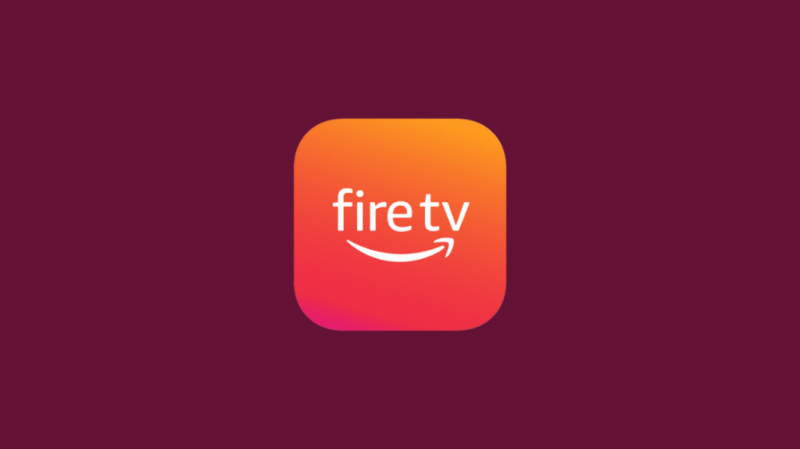
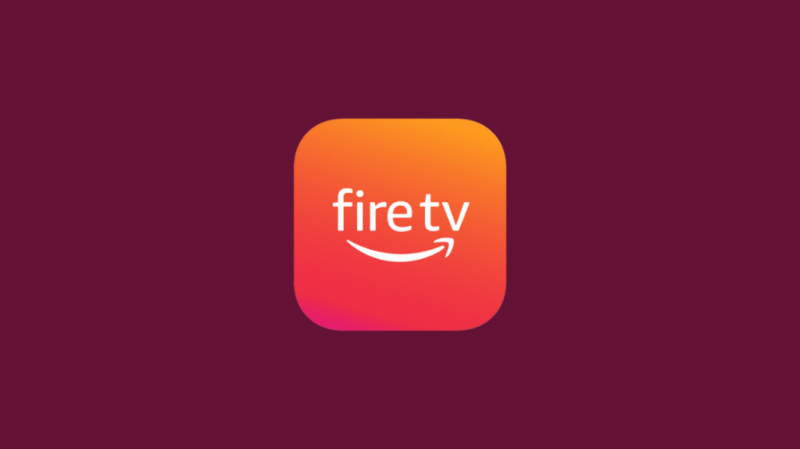
Als de afstandsbediening niet reageert, download dan de Fire Stick Remote-app uit de app store van je smartphone. Start vervolgens de app en volg de instructies om de telefoon te koppelen aan de Fire TV Stick.
Dit omzeilt de noodzaak van een afstandsbediening en is een goede keuze als je overweegt om volledig afgelegen te gaan.
Neem contact op met de klantenservice
Mogelijk hebt u professionele hulp nodig als deze uitgebreide handleiding u niet kan helpen het probleem op te lossen. Ga naar Amazon's Fire Stick-ondersteuningspagina en zoek daar je probleem.
Vervang je Fire Stick-afstandsbediening
Als uw Fire TV-afstandsbediening nog steeds niet is gerepareerd, is vervanging een goede optie. Vraag ofwel Amazon Customer Support om het voor je te vervangen, of koop zelf een universele afstandsbediening . Met universele afstandsbedieningen kunt u doen wat u kunt met de standaardafstandsbediening en kunt u de meeste van uw apparaten in uw entertainmentsysteem bedienen.
Waarom knippert mijn tweede Fire Stick-afstandsbediening oranje?
Uw tweede Fire Stick-afstandsbediening knippert mogelijk oranje omdat deze niet goed is aangesloten en in de ontdekkingsmodus is gevallen.
Om het goed te koppelen, gebruik je je eerste afstandsbediening om naar het menu Instellingen te gaan om meer afstandsbedieningen toe te voegen. U kunt deze stappen volgen en tot zeven afstandsbedieningen tegelijk koppelen.
Knippert het oranje lampje niet meer?
Als het je gelukt is om het oranje licht te repareren, goed werk dan! Je afstandsbediening die oranje knippert, is niet alleen een probleem met de afstandsbediening zelf, en we hebben deze handleiding gemaakt om dat in gedachten te houden en hebben geprobeerd alles te repareren dat zelfs maar een voorbijgaande vermelding van de Fire TV Stick heeft.
Ik was eerder een probleem tegengekomen dat bekend staat als de firestick geen signaalfout . Gelukkig waren de oplossingen die ik vond relatief eenvoudig, en je kunt het binnen enkele seconden weer aan de praat krijgen.
Misschien vind je het ook leuk om te lezen
- Fire Stick wordt steeds zwart: hoe dit binnen enkele seconden te repareren [2021]
- Een nieuwe Fire Stick-afstandsbediening koppelen zonder de oude [2021]
- Hoe Fire Stick Remote in seconden te ontkoppelen: eenvoudige methode
Veel Gestelde Vragen
Hoe kan ik My Fire TV geforceerd opnieuw opstarten?
Om uw Fire TV geforceerd opnieuw op te starten met de afstandsbediening:
- Houd de Select- en Play/Pause-knoppen samen 5 seconden ingedrukt.
- Je Fire TV wordt opnieuw opgestart.
Hoe reset ik mijn Fire TV zonder de afstandsbediening?
Om de Fire TV te resetten zonder afstandsbediening,
- Installeer de Fire TV Remote-app op je smartphone.
- Verbind de app met je Fire TV.
- Gebruik de app om naar het instellingenmenu te navigeren en de reset uit te voeren.
Hoe zet ik ADB op Fire TV aan zonder een afstandsbediening?
Om ADB op uw Fire TV in te schakelen zonder een afstandsbediening,
- Verbind de Fire TV met de Fire TV Remote-app
- Selecteer in het menu Instellingen Apparaat (of My Fire TV). Selecteer vervolgens Opties voor ontwikkelaars
- ADB-foutopsporing inschakelen
Waarom is mijn Fire TV ingezoomd?
De functie voor het vergroten van het scherm is mogelijk ingeschakeld. Houd de knop Terug en Vooruitspoelen ingedrukt om het vergrootglas van het scherm uit te schakelen als het was ingeschakeld.
![Fire TV Orange Light [Fire Stick]: hoe te repareren in seconden](http://home-theater-designers.com/img/how-guides/9C/fire-tv-orange-light-fire-stick-how-to-fix-in-seconds-1.png)